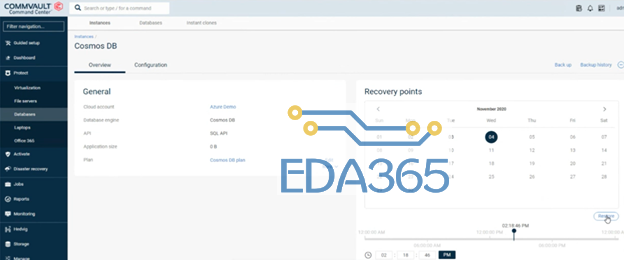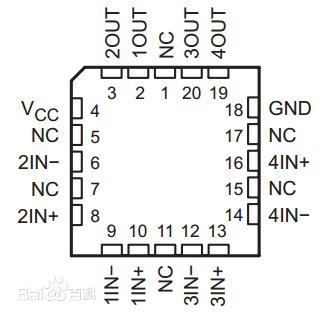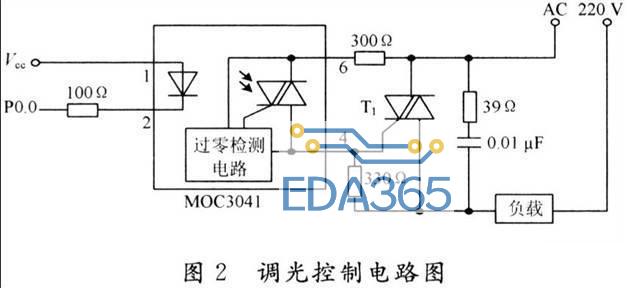以下是提高IIS 5.0网站伺服器的执行效率的八种方法:
1. 启用HTTP的持续作用可以改善15~20%的执行效率。
2. 不启用记录可以改善5~8%的执行效率。
3. 使用 [独立] 的处理程序会损失20%的执行效率。
4. 增加快取记忆体的保存档案数量,可提高Active Server Pages之效能。
5. 勿使用CGI程式。
6. 增加IIS 5.0电脑CPU数量。
7. 勿启用ASP侦错功能。
8. 静态网页采用HTTP 压缩,大约可以减少20%的传输量。
简单介绍如下。
1、启用HTTP的持续作用
启用HTTP的持续作用(Keep-Alive)时,IIS与浏览器的连线不会断线,可以改善执行效率,直到浏览器关闭时连线才会断线。因为维持「Keep-Alive」状态时,於每次用户端请求时都不须重新建立一个新的连接,所以将改善伺服器的效率。
此功能为HTTP 1.1预设的功能,HTTP 1.0加上Keep-Alive header也可以提供HTTP的持续作用功能。
2、启用HTTP的持续作用可以改善15~20%的执行效率。
如何启用HTTP的持续作用呢?步骤如下:
在 [Internet服务管理员] 中,选取整个IIS电脑、或Web站台,於 [内容] 之 [主目录] 页,勾选 [HTTP的持续作用] 选项。
3、不启用记录
不启用记录可以改善5~8%的执行效率。
如何设定不启用记录呢?步骤如下:
在 [Internet服务管理员] 中,选取整个IIS电脑、或Web站台,於 [内容] 之 [主目录] 页,不勾选 [启用记录] 选项。
设定非独立的处理程序
使用 [独立] 的处理程序会损失20%的执行效率,此处所谓「独立」系指将 [主目录]、[虚拟目录] 页之应用程式保护选项设定为 [高(独立的)] 时。因此 [应用程式保护] 设定为 [低 (IIS处理程序)] 时执行效率较高,设定画面如下:
如何设定非「独立」的处理程序呢?步骤如下:
在 [Internet服务管理员] 中,选取整个IIS电脑、Web站台、或应用程式的起始目录。於 [内容] 之 [主目录]、[虚拟目录] 页,设定应用程式保护选项为 [低 (IIS处理程序)] 。
4、调整快取(Cache)记忆体
IIS 5.0将静态的网页资料暂存於快取(Cache)记忆体当中;IIS 4.0则将静态的网页资料暂存於档案当中。调整快取(Cache)记忆体的保存档案数量可以改善执行效率。
ASP指令档案执行过後,会在暂存於快取(Cache)记忆体中以提高执行效能。增加快取记忆体的保存档案数量,可提高Active Server Pages之效能。
可以设定所有在整个IIS电脑、「独立」Web站台、或「独立」应用程式上执行之应用程式的快取记忆体档案数量。
『本文转载自网络,版权归原作者所有,如有侵权请联系删除』
 热门文章
更多
热门文章
更多